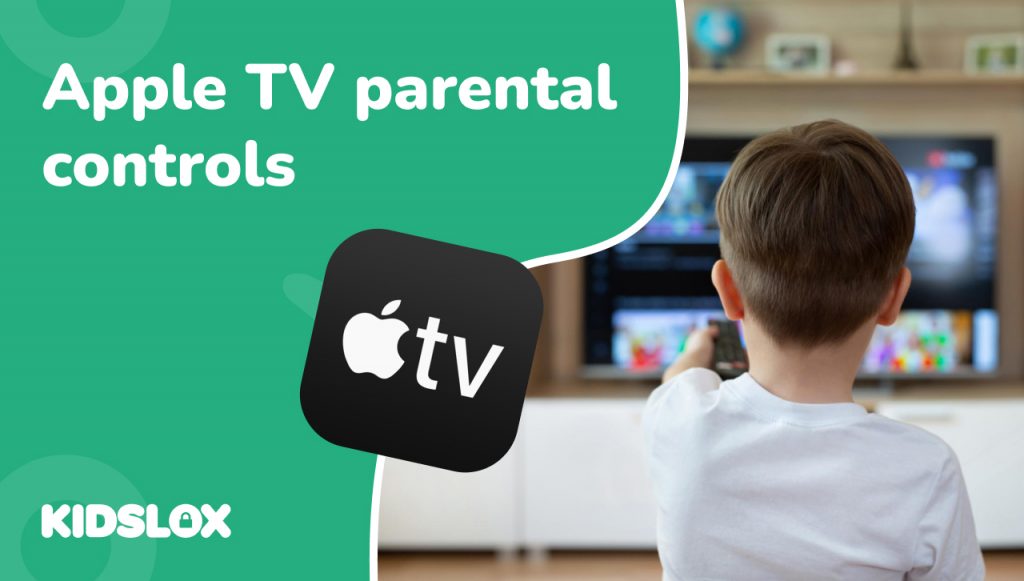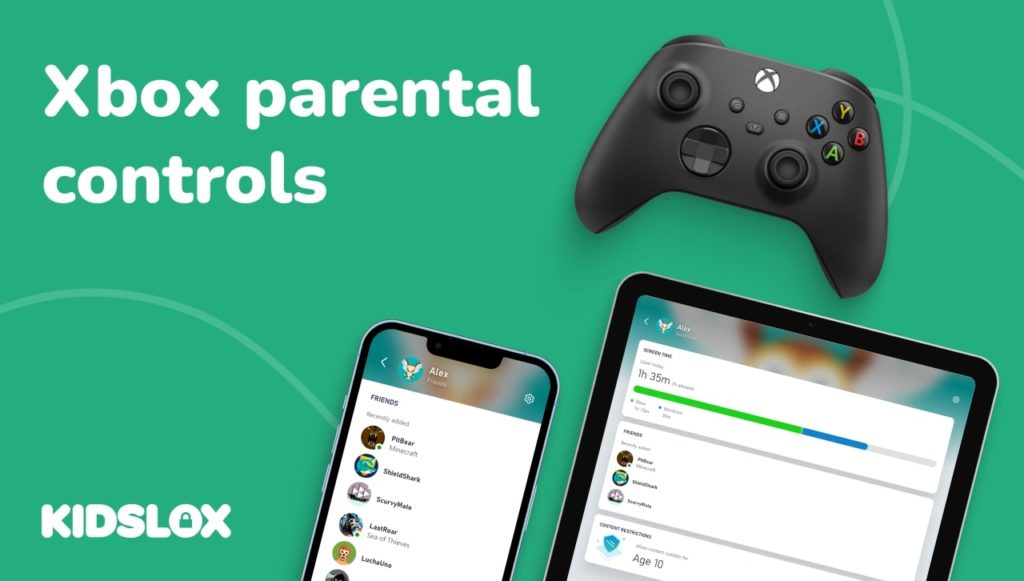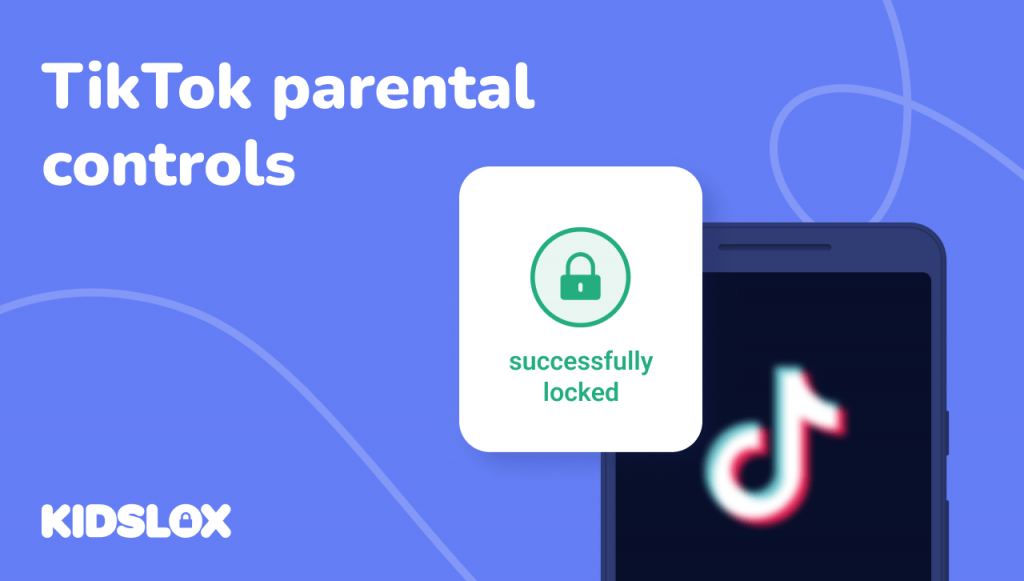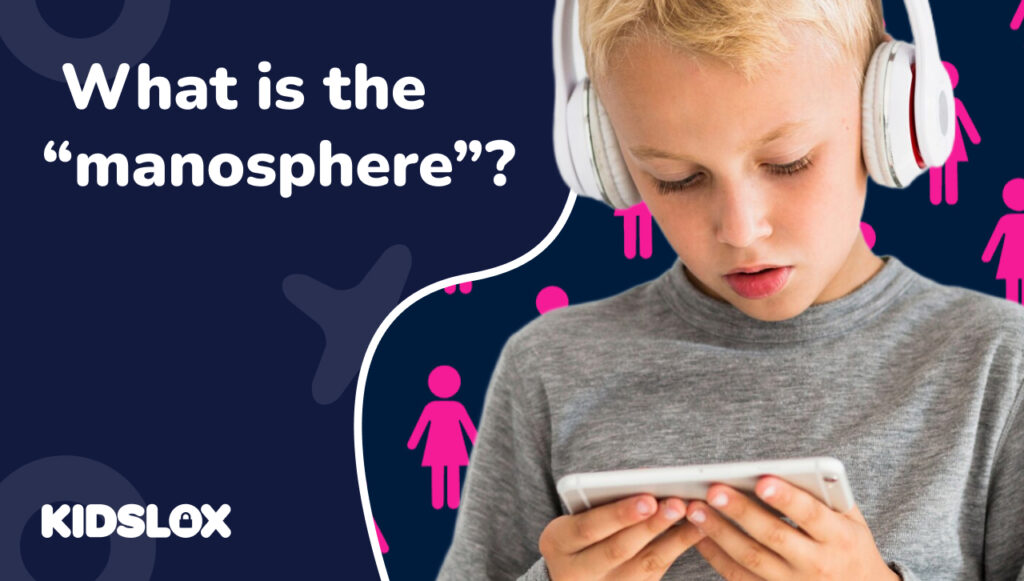¿Creerías que estudios recientes demuestran que 79% de los adolescentes utilizar medios de streaming y canales sociales a diario y, quizás lo más preocupante, 64% de los preadolescentes (de 8 a 12 años) consume algún tipo de contenido multimedia todos los días?
A muchos les puede parecer descabellado que los niños y adolescentes pasen la mayor parte de sus días viendo contenidos, pero el quid de la cuestión es que los medios digitales no van a ninguna parte rápidamente. Y pocas plataformas de streaming están creciendo tan rápido como Apple TV, el servicio de streaming patentado desarrollado y operado por el gigante tecnológico.
Con una gran biblioteca de contenidos, incluida programación original, AppleTV Ofrece bastantes opciones tanto para adultos como para niños. Sin embargo, con esta cantidad de contenido surge la necesidad de que los padres se mantengan informados y asuman un papel activo para saber qué consumen sus hijos.
Afortunadamente, Apple TV ofrece varias opciones de control parental que pueden ayudarle a controlar y limitar los hábitos de visualización de su hijo. Echemos un vistazo a algunas de estas funciones y cómo puede usarlas para garantizar la seguridad de su hijo mientras usa Apple TV.
Controles parentales del Apple TV
Los controles parentales de Apple TV ofrecen una solución sólida para ayudarlo a lograr un equilibrio entre permitir que sus hijos disfruten de los beneficios de la transmisión de medios mientras protegiéndolos de riesgos potenciales. Estos controles le permiten:
- Restringir el acceso a tipos específicos de contenido
- Limitar las capacidades de compra
- Controlar el uso de la aplicación
- Administrar las interacciones del centro de juegos
- Personaliza la configuración para diferentes miembros de la familia
Estas funciones tienen como objetivo proporcionar un entorno seguro para que su hijo acceda al contenido del Apple TV. Naturalmente, estas protecciones son tan buenas como las restricciones que usted establezca, por lo que es importante revisar y ajustar periódicamente su configuración según sea necesario.
Configuración del control parental del Apple TV: una guía paso a paso
Paso 1: Restricciones de acceso
Para comenzar a configurar los controles parentales en su Apple TV:
- Mantenga presionado el botón TV en el control remoto Siri para abrir el Centro de control.
- Seleccione la pestaña Configuración general, luego seleccione el botón Restricciones.
Alternativamente, puedes:
- Abra Configuración en Apple TV.
- Vaya a General > Restricciones.
Paso 2: habilitar restricciones
- Active las restricciones seleccionando la opción.
- Ingrese una contraseña de 4 dígitos. Elija un código que sea fácil de recordar para usted pero difícil de adivinar para sus hijos.
Consejo profesional: Evite el uso de fechas de nacimiento, números de dirección u otros números fáciles de adivinar. A menudo, estos pueden ser fáciles de adivinar para los niños (y especialmente para los adolescentes inteligentes) y anulan el propósito de tener un código de acceso de control parental.
Paso 3: configurar restricciones de contenido
Una vez habilitadas las restricciones, puede personalizar varias configuraciones:
Calificaciones de contenido
- Películas y programas de televisión: establezca clasificaciones apropiadas para la edad del contenido visible. Puede elegir entre G, PG, PG-13, R y NC-17 para películas, y TV-Y, TV-Y7, TV-G, TV-PG, TV-14 y TV-MA para programas de televisión.
- Aplicaciones: restrinja las descargas de aplicaciones según las clasificaciones por edad. Las opciones incluyen 4+, 9+, 12+ y 17+.
- Música y podcasts: Bloquea el contenido identificado como explícito. Esto es particularmente importante ya que la música a menudo contiene temas o lenguaje maduro.
Compras y Descargas
- Compras dentro de la aplicación: Evite compras no autorizadas dentro de las aplicaciones. Esto es crucial para evitar cargos inesperados en su cuenta.
- Descargando: Bloquee descargas de contenido explícito de los resultados de búsqueda. Esto ayuda a evitar el acceso accidental a material inapropiado.
Centro de juegos
- Juegos multijugador: Controle si su hijo puede jugar con otras personas en línea. Esta característica ayuda a proteger a los niños de posibles depredadores en línea o ciberacoso.
- Agregar amigos: Restringe la posibilidad de agregar amigos en Game Center. Esto le brinda más control sobre las interacciones en línea de su hijo.
Paso 4: Medidas de seguridad adicionales a tomar
- Configuración de AirPlay: Controla si otros dispositivos pueden transmitir a tu Apple TV.
- Servicios de localización: administre qué aplicaciones pueden acceder a la información de ubicación.
Funciones avanzadas y consejos para los controles parentales del Apple TV
Crear y administrar múltiples perfiles de usuario
Apple TV admite múltiples perfiles de usuario, lo que le permite establecer diferentes restricciones para cada miembro de la familia. Esta característica es particularmente útil para hogares con niños de diferentes edades.
Para configurar esto:
- Vaya a Configuración > Usuarios y cuentas.
- Seleccione “Agregar nuevo usuario” y siga las instrucciones.
- Configure restricciones para cada perfil según sea necesario.
Puede crear hasta seis perfiles de usuario, cada uno con su propia configuración, recomendaciones e historial de reproducciones.
Integración con Family Sharing
Si utiliza Family Sharing, puede ampliar sus capacidades de control parental:
- Configure Family Sharing en su dispositivo iOS o Mac.
- Utilice la función “Solicitar compra” para aprobar o rechazar compras y descargas.
- Comparta suscripciones manteniendo perfiles y restricciones individuales.
Aprovechar el tiempo frente a la pantalla en todos los dispositivos
Si bien Apple TV no tiene límites de tiempo de pantalla integrados, puedes usar la función Tiempo de pantalla en dispositivos iOS para establecer límites generales para el uso del dispositivo de tu hijo, que incluye Apple TV cuando inicia sesión con el mismo ID de Apple.
- Configure Screen Time en el dispositivo iOS de su hijo o en su propio dispositivo si está compartido.
- Cree horarios de inactividad, límites de aplicaciones y restricciones de contenido.
- Utilice la función “Un minuto más” para darles a los niños la oportunidad de guardar su progreso o finalizar su actividad.
Monitoreo y ajuste regulares
Los controles parentales no son una solución que se configura y se olvida. Revise y ajuste periódicamente su configuración:
- Verifique el historial de visualización periódicamente.
- Discuta cualquier inquietud o cambio con sus hijos.
- Actualice las restricciones a medida que sus hijos maduren y adquieran más independencia digital.
Posibles desafíos y soluciones
¿Qué pasa si olvido la contraseña de restricciones parentales de mi Apple TV?
Si olvida su contraseña de restricciones:
- Vaya a Configuración > General > Restablecer.
- Seleccione “Restablecer todas las configuraciones” (nota: esto restablecerá todas las configuraciones del Apple TV, no solo las restricciones).
- Configure sus restricciones nuevamente con una nueva contraseña.
Para evitar esto en el futuro, considere usar un administrador de contraseñas para almacenar de forma segura su contraseña.
¿Qué pasa con las restricciones de aplicaciones de terceros?
Recuerde que es posible que las restricciones de Apple TV no se apliquen a todas las aplicaciones de terceros. Para una protección integral:
- Verifique la configuración de la aplicación individual para obtener controles parentales adicionales.
- Considere utilizar una aplicación de control parental como Kidslox para obtener una cobertura más amplia en todos los dispositivos y plataformas.
- Revise y actualice periódicamente los permisos de aplicaciones de terceros.
¿Necesito estar al día con las actualizaciones de software?
Apple actualiza con frecuencia sus sistemas operativos, lo que en ocasiones puede afectar la configuración del control parental:
- Habilite las actualizaciones automáticas en su Apple TV.
- Después de actualizaciones importantes, vuelva a verificar la configuración de restricciones para asegurarse de que todavía estén vigentes y funcionen según lo previsto.
Adoptar un enfoque equilibrado para los controles parentales
Si bien los controles parentales son herramientas esenciales, son más efectivos cuando se combinan con conversaciones abiertas sobre la seguridad en línea y el consumo responsable de medios. Aquí hay algunas estrategias para complementar sus salvaguardas técnicas:
Covisión y debate
Miren programas juntos y discutan el contenido, ayudando a los niños a desarrollarse. habilidades de pensamiento crítico. Enseñe a los niños cómo identificar información confiable, comprender las huellas digitales y reconocer posibles riesgos en línea.
Crear un plan de medios familiar
Establezca pautas claras para el uso de los medios, incluidos horarios y zonas sin pantalla en su hogar. Y no olvide seguir el plan usted mismo: demuestre un consumo responsable de medios a través de su comportamiento porque, a menudo, ¡lo que se capta es lo que se enseña!
Comunicación abierta
Fomente un entorno en el que los niños se sientan cómodos hablando de sus experiencias e inquietudes en línea. No tenga miedo de tener conversaciones sobre temas que sean apropiados pero incómodos: sus hijos apreciarán verlo como un espacio seguro para hacer preguntas.
A medida que los servicios de transmisión continúan evolucionando, manténgase informado sobre las últimas funciones de control parental y prácticas de seguridad en línea. Con el enfoque correcto, puede ayudar a sus hijos a navegar el mundo digital con confianza y responsabilidad, convirtiendo los riesgos potenciales en oportunidades de crecimiento, aprendizaje y vínculos familiares.
¿Quiere obtener más información sobre cómo mantenerse seguro mientras transmite programas o en línea? Siga nuestras últimas guías y blogs de información ¡Para mantenerse a la vanguardia de la curva tecnológica!